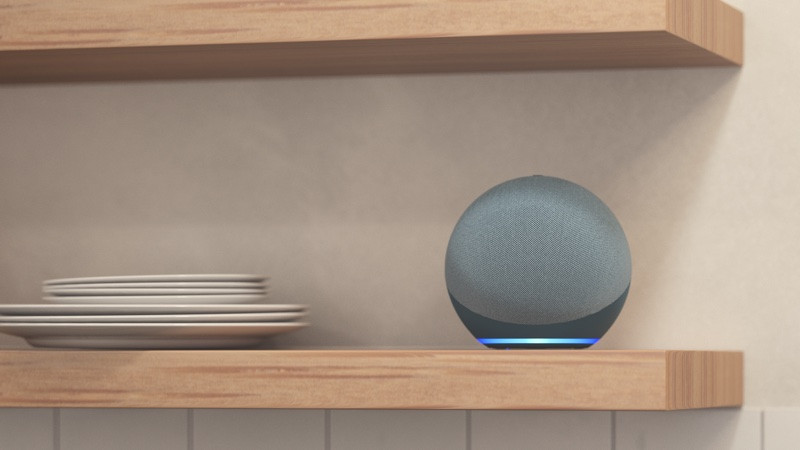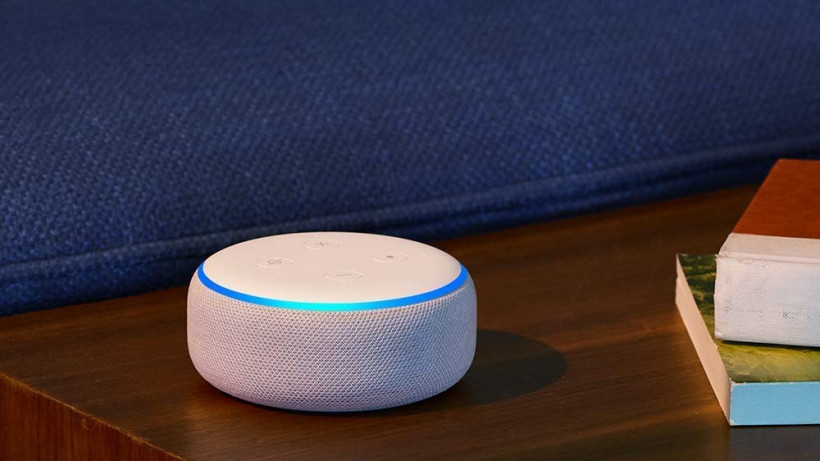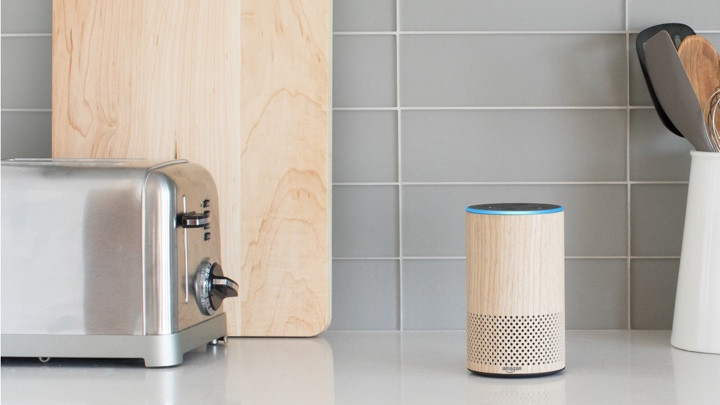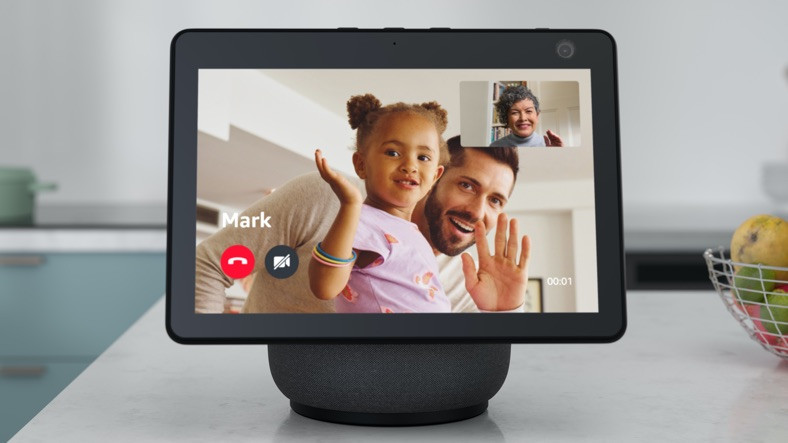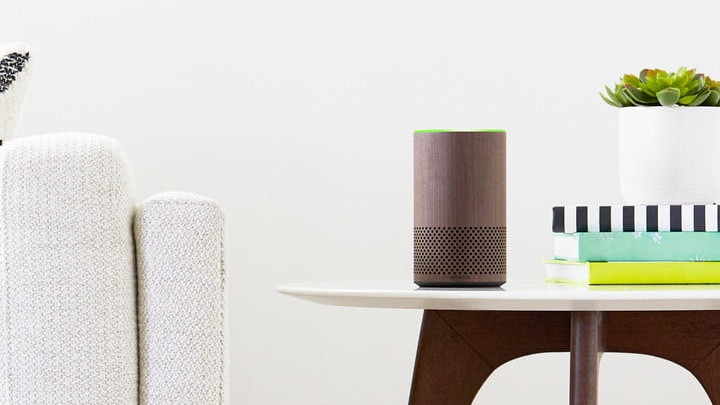Kuidas Alexat kasutada: funktsioonid, näpunäited ja nipid meie täielikus juhendis
Alexa on Amazoni digitaalne häälassistent ja sellest on saamas meie kodudes, telefonides ja isegi autodes alatine AI-abiline.
Amazoni häälassistendi põhieeldus on lihtne – te esitate küsimusi, annate käske ja saate vastuseid –, kuid selle võimalused on üllatavalt põhjalikud ja kui võtsite hiljuti Echo nutikõlari karbist lahti, võite küsida, kuidas seda täpselt saada. algas Alexa nutikoduga.
Siin tuleb appi meie Amazon Alexa juhend.
Räägime läbi väga põhitõdedest, näiteks kuidas oma Alexa seadet seadistada, mida saate teha ja kas peate maksma, aga ka põhjalikumatest funktsioonidest, nagu teiste nutika kodu vidinate ühendamine ja allalaadimisoskused. .
Siin on kõik, mida pead Alexa kohta teadma.
Alexa funktsioonid: mida saab Alexa teha?
Amazon Echo kõlarite populaarsus paneb paljud inimesed hüppama ja seejärel küsima: "Mida saab Alexa tegelikult teha?".
Nende esimeste nädalate ilu seisneb asjade proovimises ja meeldivalt üllatunud olemises. Siin on aga kasulik petuleht Alexa kõlariga seotud asjade kohta.
- Esitage raadiojaamu
- Voogesitage muusikat Spotifyst, Apple Musicust ja mujalt
- Esitage taskuhäälingusaateid
- Seadke taimerid ja äratused
- Hankige kohandatud uudiste aruandeid
- Küsige veebipõhiseid küsimusi
- Juhtige nutikodu seadmeid oma häälega
- Grupeerige nutikodu seadmed, et töötada koos üksikute käskude abil
- Helistage kontaktide telefonidele
- Intercom Echo kõlarite vahel teie kodus
- Mänge mängima
- Esitage unemuusikat või ümbritsevaid helisid (ja lülitage automaatselt välja)
- Võimaldab juhtida telerit/AV-süsteemi oma häälega
- Lisage oma nutikale turvasüsteemile lisakihte
- Eaka sugulase eest hoolitsemine
Enamik inimesi kasutab oma Amazon Echo nutikõlarit raadiojaamade kuulamiseks, muusika voogesitamiseks, taimerite ja äratuste seadistamiseks ning nutikate koduseadmete, sealhulgas nutikate tulede, ühendatud termostaatide ja seadmete juhtimiseks.
Muidugi saab Alexa otsida ka veebist ja pakkuda kiiruudiste briifinge, ilmateateid, sporditulemusi ja palju muud. See on väga mitmekülgne süsteem.
Alexa helistamine ja sisselogimine on mõlemad suurepärane viis oma kodus elavate inimestega ühenduse pidamiseks, kasutades oma Alexa seadet sisetelefonina toast tuppa ja isegi majast majja.
Ja pidevalt lisandub uusi Alexa funktsioone .
Amazon Echo Show sari ja vananev Echo Spot koos oma ekraanidega võivad näidata turvakaameraid ja võimaldavad teil kontrollida, kes ukse taga on.
Veel üks väga oluline asi, mida peaksite teadma, on see, et te ei pea Alexa kasutamise eest maksma.
Ükskõik, kas soovite luua konto ja kasutada rakendust, alla laadida oskusi või ühendada teiste seadmetega, Amazoni ökosüsteemiga ei kaasne mingit kuutasu.
Ainsad asjad, mida peate maksete osas teadma, on see, et lingitud tellimusteenused (nt Spotify Premium) nõuavad endiselt täieliku toe eest tasumist ja saate kasutada ka Echo kõlarit ostlemiseks (sellest leiate lähemalt allpool). ).
Kuidas seadistada oma Alexa kõlarit
Amazon Alexa kõlari seadistamine ja kasutusvalmis seadmine on üsna probleemivaba. Järgige lihtsalt neid samme.
See töötab tavaliste Amazon Echo ja Echo Dot kõlarite puhul, mis on kõige populaarsemad. Echo Show seadmed, nagu uus Echo Show 10, tuleb ühendada ja järgida ekraanil kuvatavaid juhiseid. Siiski vajate Alexa nutitelefoni rakendust.
1 Laadige oma nutitelefoni või tahvelarvutisse alla Alexa rakendus. See on saadaval iOS-i / Androidi kaudu ja loomulikult on olemas Fire OS-i versioon, kui teil on mõni Amazoni enda seadmetest. Peate sisse logima oma Amazoni ID-ga (eeldame, et teil see on või peate selle looma) ja see on nüüd teie Alexa konto. Loomulikult, kui teil on Prime'is Amazoni konto, kasutage seda kindlasti seadistamisel.
2. Avage rakenduses Rohkem > Lisa seade > Amazon Echo. Valige lisatava Amazon Echo tüüp.
3. Nüüd lihtsalt ühendage oma Alexa seade ja istuge ja oodake. See läbib oma tsükli, kuvades pöörleva sinise valguse, enne kui muutub tagasi oranžiks.
See tähendab, et see on sidumisrežiimis, nii et Alexa rakenduses söödake seda oma Wi-Fi seadetega. Saate seadistamisel valida, kas need salvestatakse ja tulevaste kõlarite jaoks kasutatakse.
4. Kui peate oma kõlari uuesti sidumisrežiimi viima, vajutage lihtsalt üleval olevat nuppu.
5. Nüüd olete valmis – öelge lihtsalt "Alexa" ja otsige altpoolt mõnda lahedat küsimust, mida küsida.
Alexa rakenduse kasutamine
Alexa nutitelefoni rakendus on värav teie ja Alexa vahel ning siin saate kogemust peenhäälestada.
Paar aastat tagasi uuendati rakendust, et muuta see natuke kasulikumaks, kuna varem oli teil vaja ainult Alexa rakendust, et teha muudatusi sellistes asjades nagu nutikad koduseadmed, rutiinid või teenustesse sisselogimine.
Kodu
Uus avaekraan on kasulikumaks muutmiseks täielikult ümber kujundatud. Nüüd saate Alexaga rääkida, vajutades ülaosas olevat nuppu, mis on kasulik, kui soovite nutikõlarist eemal olles rutiini teha. Seejärel on loend soovitustest, alates sageli mängitavatest meedia- ja raadiojaamadest, juurdepääsust loenditele ja ostlemisele ning kiirlinkidest asjade loomiseks, nagu Alexa rutiinid.
Suhtlema
See vahekaart võimaldab teil kiiresti siseneda ja helistada oma kodus olevatele Alexa seadmetele ning sõprade ja pere seadmetele. Veelgi enam, saate luua ka teadaandeid (kasulik, kui te pole kodus), vaadata ühilduvate seadmete kaameraid ja helistada.
Mängi
Vahekaart Esita on Alexa kaudu meedia koduks, mis segab sageli kasutatavaid allikaid. Need võivad olla TuneIni raadiojaamad, Spotify esitusloendid, Amazon Musicu lood – kõik ühes kohas.
See ei ole kõige kasulikum vahekaart, küsige kindlasti Alexalt või minge oma tavaliste rakenduste juurde – kuid see on hea viis kuulatut ühes kohas näha.
Seadmed
Alexa rakenduse liha ja jook nutika kodu seisukohalt on see vahekaart koduks kõikidele teie Alexa kõlaritele ja kõikidele nutika kodu seadmetele, mille olete ökosüsteemi ühendanud.
Siin saate liikuda üksikute kõlarite juurde, et hallata seotud seadmeid, WiFi-võrku ja asukohaandmeid, hallata seadmerühmi ning vaadata nutipirne, pistikuid ja muid seadmeid, mida Alexa juhib.
Rohkem
More on rakenduse uus menüü, mis varem kuulus peamenüüsse. Siit leiate:
-
Loendid
-
Meeldetuletused/alarmid
-
Rutiinid
-
Alexa oskused
-
Seaded
-
- *
Parimad Amazon Echo käsud
Alexa käske on nii paljude inimeste jaoks nii palju, et parimate loetlemiseks kuluks terve funktsioon – ja õnneks oleme just seda oma olulises juhendis teinud. Kuid kui olete just oma Amazon Echo esimest korda käivitanud, ärge olge lolliks.
"Alexa, mängi [artisti] nime."
"Alexa, seadke taimer [x] minutiks."
"Alexa, mis ilm täna on?"
"Alexa, seadke äratus kella 7.30-ks" ja seejärel "Alexa, snooze!"
"Alexa, mängi [raadiojaama]."
"Alexa, helitugevus 4" (valige number vahemikus 1-10)
"Alexa, milline ilm homme on?"
"Alexa, mis uudistes on?"
Kuigi need on mõned lihtsad ideed alustamiseks, vaadake meie täielikku juhendit Amazon Alexa käskude kohta, et saada võimsaks kasutajaks.
Olulised Amazon Alexa oskused
Alexa kasutab oskusi lisafunktsioonide lisamiseks ja nutika kodu toodetega ühenduse loomiseks – ja see on saladus, et teie Echo oleks midagi enamat kui lihtsalt see, mis toimub.
Mõelge oskustele nagu nutitelefoni installitavatele rakendustele – valida on tohutult palju erinevaid. Oleme Alexa oskustele pühendanud terve artikli, kuid siin on viis, kuidas alustada.
Amazoni lugude aeg
Lihtsalt paluge "Alexa, paluge Amazon Storytime'il mulle lugu lugeda", et saada Amazon Rapidsi rakenduste teegist ja Audible'ist 5–12-aastastele lastele mõeldud jutustatud lugu.
BBC uudised
Hankige oma kiirbriifingule lisatud BBC World Service'i uusimad maailmapealkirjad. Öelge lihtsalt "Alexa, milline on minu välkbriifing?"
Suur taevas
Ülim ilmarakendus, see pole mõeldud ainult prognooside jaoks, vaid võite küsida "Alexa, öelge Big Skyle, et ta annaks mulle ilmateate".
Ümbruskonna helid: mitmesugused
Kui soovite midagi magama jääda, öelge "Alexa play Ambient sounds"; saate loendi kõigist ümbritsevatest helidest. Vastasel juhul öelge lihtsalt "Alexa mängi ookeani helisid", et minna otse veepiirile.
Spotify
Amazon Alexa seadmete muusikaoskuste isa Spotify saab valida vaikemuusika sihtkohaks ja esitada kõiki oma lugusid.
Apple Music
Alles hiljuti lisatud Apple Music on nüüd Alexa kaudu reaalajas oskus – ja saate muuta selle oma vaikepleieriks, nagu Amazon Music Unlimited ja Spotify.
Vaadake meie oluliste Amazon Echo oskuste kokkuvõtet, mille peate alla laadima.
Briljantsed Amazon Echo lihavõttemunad
Erinevalt paljudest hääleassistentidest on Alexal lõbus pool. Alexalt võite küsida tuhandeid rumalaid ja veidraid asju ning paremat ülevaadet leiate meie spetsiaalsest Amazon Alexa lihavõttemunade juhendist. Kuid proovige neid käske, et oma virtuaalse assistendiga veidi seisatada:
"Alexa, räägi mulle nali"
"Alexa, ma olen kodus"
"Alexa, räägi nagu Yoda"
"Alexa, veereta täringut"
"Alexa, mängi 20 küsimust"
Vaadake rohkem naljakaid asju, mida Alexalt küsida.
Amazon Alexa ja tark kodu
Kui rääkida nutika kodu juhtimisest, on Alexast saanud parim saadaolev platvorm. Toetatud seadmete tohutu arv, mis oma ökosüsteemis kenasti mängivad, muudab selle nutika kodu jaoks äärmiselt võimsaks väravaks. Enne kui saate seda nautida, on teil vaja mõnda nutikat koduseadet.
Enamiku Echo nutikõlarite puhul – eriti vanemate ja odavamate mudelite puhul – peate need seadmed seadistama vastavalt tootja juhistele, seejärel minge Alexa rakenduses vahekaardile Oskused, et need siduda.
Laadige alla oma seadme jaoks vajalikud oskused, logige sisse ja seejärel annate Alexale selle seadme juhtimise. Seotud seadmed kuvatakse seejärel rakenduse nutikas kodu jaotises.
Uuemad ja kõrgema taseme Echo nutikõlarid, nagu 4. põlvkonna Echo ja Echo Show mudelid, toimivad ka Zigbee nutikate kodude jaoturitena, mis tähendab, et need ei saa mitte ainult otse suhelda teatud nutika kodutehnikaga, vaid säästavad sageli ka teie raha. targa koduga alustades ei vaja te kolmandate osapoolte sildu ja jaotureid .
Vaadake meie juhendit nutikõlariga seadmete lisamise ja juhtimise kohta. Samuti saate seadmeid Alexast igal ajal eemaldada.
Kuidas luua nutikaid kodurühmi Amazon Alexaga
Amazon Alexa kui nutika kodu jaoturi kasutamisel muutuvad asjad tõeliselt nutikaks, kuna see võib paljude seadmete juhtimise üle võtta. Luues Alexa rakenduse nutika kodu elemendis rühmi, saate lisada mis tahes seadme ühte rühma, mida saab häälega juhtida.
Grupi loomiseks toimige järgmiselt.
1 Avage Alexa rakendus
2. Minge jaotisse "Nutikas kodu"
3. Valige „Grupid"
4. Puudutage valikut „Lisa rühm”.
5. Valige "Nutika kodu grupp" ja andke sellele nimi.
6. Märkige seadmed, mida soovite lisada, ja oletegi valmis.
Hea näide on valgustus, kus saate kõik alumisel korrusel olevad pirnid ühte gruppi lisada ja seda näiteks enne magamaminekut juhtida käsuga "Alexa, lülitage allkorruse tuled välja" .
Muidugi ei pruugi te soovida, et kõik valgustid välja lülitataks või sisse lülitataks, nii et saate need ka teistesse rühmadesse eraldada: "põhivalgustid", "saalivalgustid" jne.
Importige stseene Amazon Alexasse
Alexa tuvastab ja impordib ka stseene, mis on konkreetsetes ökosüsteemides juba seadistatud. Teie võrgu skannimise ajal lisatakse Alexa rakendusse stseenid, kui need on seadistatud ja olete installinud asjakohased oskused.
Kui olete rakenduses registreerunud, saate paluda Alexal neid juhtida.
Kuidas Alexaga rutiine luua
Kena Alexa funktsioon on rutiinid, mis võimaldavad ühendada mitu nutika kodu toimingut üheks käsuks. See võib tähendada, et ütlete "Alexa, magamamineku aeg" ja kõik alumise korruse tuled kustuvad ja magamistoa tuled süttivad.
See erineb gruppidest, kuna rutiin saab juhtida seadme olekut (nt valguse heledust) ja võimaldab teil lisada muusika, raadio või taskuhäälingusaadete valikuid.
Vaadake meie Alexa rutiinide juhendit oma seadistamise juhendi jaoks.
Alexa ostukäsklused
Kui olete tellimisel Amazoni narkar, aitab teie Echo kõlar teil tooteid kiiremini tellida.
Kui leiate, et mõni asi hakkab otsa saama, pole vaja telefoni järele sirutada ja rakendust avada. Lihtsalt öelge Alexale, kasutades järgmisi käske.
"Alexa, tellige koeratoitu Amazon Prime'is" – kui ühe klõpsuga tellimine on sisse lülitatud, saadetakse kaup teile automaatselt ja teilt võetakse tasu.
„Alexa, lisa tualettrull minu ostukorvi” – see lisab teie ostukorvi, kuid ei osta.
"Alexa, tühista tellimus" – teil on pärast tellimist aega 30 minutit, et see toimiks.
"Alexa, kus mu asjad on?" – Alexa jookseb läbi kõik ootel olevad tarned.
„Alexa, telli tualettrull uuesti” – Alexa otsib varem ostetud tooteid, et soovitada teile meeldivaid kaubamärke.
Amazon Echo näpunäited ja nipid
Amazon Echo on väga mitmekesine nutikõlar – olenemata sellest, milline paljudest versioonidest teil on. Alates Amazon Echo Dotist kuni Echo Show'ni on palju suurepäraseid viise, kuidas Alexast rohkem saada.
Häälkäskluste ilu seisneb valikute ja funktsioonide mitmekesisuses, kuid Amazon Echo teeb nii palju, et sageli on raske teada, mis on võimalik. Siin tulebki appi see näpunäidete ja näpunäidete juhend, mille eesmärk on paljastada mõned Alexa vähem ilmsed funktsioonid.
Luba Alexa Whisper režiim
Kui kasutate Alexat öösel või kui teie partner magab, ei taha te mõnikord täismahus vastuseid. Whisper Mode lahendab just selle.
Öelge oma Echo kõlarile "Alexa, turn on Whisper Mode". Nüüdsest sosistad Alexale vastu. Proovi.
Pange Alexa kodus hääli ära tundma
Alexa toetab erinevaid profiile, nii et saate Amazoni kontodele sisse ja välja logida, kuid sellel on ka võime tuvastada, kes räägib oma hääle kaudu, isegi kui nad kasutavad sama Amazoni ID-d. See tähendab, et saate isikupärastatud uudiseid, muusikat ja oste, nii et näiteks kui te ei soovi oma partnerite sporditeateid, võite hankida midagi, mida soovite.
Esmalt treenige oma häält. Öelge " Alexa, learning my voice " ja järgige Alexa juhiseid. Nüüd paluge teisel inimesel rakendus installida ja sisse logida. Ta peaks oma rakenduses valima „Ma olen keegi teine” ja seejärel treenib Alexa tema häält.
Üksikasjalikuma teabe saamiseks proovige meie häälprofiilide ja konto vahetamise samm-sammulist juhendit .
Videokõne Skype'i abil saates Echo Show
Jah, Drop In ja Alexa Calling on Echo kogemuse põhiosa, kuid soovi korral saate kasutada ka Skype'i.
Kõigepealt minge oma nutitelefonis oma Alexa rakendusse ja proovige Seaded > Side > Skype ja logige oma kontoga sisse. Kui soovite helistada, öelge lihtsalt " Alexa, helista Skype'is emale " (või mis iganes) ja te helistate.
Kontode jagamine ja profiilide vahetamine
On aeg lõpetada isekas olemine ja õppida jagama. Jah, Alexa võib olla teie uus parim sõber, kuid see on ka sõber teistele. Sel määral saate salvestada mitu kontot, mida kasutada ühes Echos, ja hüpata nende vahel lihtsalt öeldes "Alexa, vaheta profiili". Täiendavate kontode lisamiseks peate minema rakendusse ja minema jaotisse Seaded> Alexa konto> Amazon Household. Võite minna ka veebisaidile alexa.amazon.com.
Siin saate sisestada selle inimese Amazoni konto andmed, kelle soovite oma profiilile lisada. Kas te ei mäleta, kelle kontoga olete sisse logitud? Ärge muretsege, saate sellest aru, kui küsite "Alexa, millist profiili ma kasutan?"
Muutke Alexa äratussõna ja häält.
Selle nimi võib olla muutunud Echo seadmete sünonüümiks, kuid see ei tähenda, et see peaks teile meeldima. Võib-olla on teie nimi Alex ja asjad lähevad segaseks või võib-olla on teie endise partneri koera nimi Alexa. Olenemata sellest, miks te oma Alexa äratussõna soovite muuta, on teil õnne.
Kahjuks ei ole teil asendusvaliku üle vaba võimu, kuid kui Alexa lihtsalt ei märgi teie kastidesse, võite selle asemel kasutada hääljuhisena "Amazon", "Echo", "Ziggy" või "Computer". Vahetamiseks avage rakendus ja minge vahekaardile Seadmed. Valige seade ja seejärel puudutage Wake Word.
2021 aasta keskel tõi Amazon välja Alexa jaoks uue meeshääle. Uus hääl käivitati koos uue Ziggy nimega.
Uus hääl on hetkel saadaval ainult USA-s. Saate selle lubada, öeldes: "Alexa, muuda oma häält."
Määrake Spotify või Apple Music oma peamiseks muusikaallikaks
Kui olete otsinud Amazon Echo Spotify oskust, olete ilmselt märganud, et seda pole. See ei tähenda siiski, et te ei saaks oma Spotify esitusloendeid Echo-toega häälkäsklustega nautida.
Selle asemel saate määrata Spotify oma Echo vaikeheliteenuse pakkujaks. "Kuidas?" kuuleme sind nutmas õhukese looritusega kiireloomulisusega. Noh, liikuge rakenduses menüüsse Seaded> Muusika ja saate valida soovitud voogesitusteenuse.
Lugege seda: Alexa ja Spotify juhend
Apple Musicu jaoks Alexas on tegelikult oskus olemas. Saate oma Apple Musicu konto linkida kas ülaltoodud Spotify meetodi abil (mis suunab teid ümber Apple Musicu oskuste juurde) või otsides seda oskuste poest.
Määrake meeldetuletused
Kes vajab pliiatsit ja paberit, kui Alexa on teie kõrval. Nüüd saate öelda midagi "Alexa, tuleta mulle meelde, et ma Tarquin taekwondo tunnist kell 20:00 ära korjaksin". Kui aeg saabub, süttib Alexa valgus ja tuletab teile meelde, et peaksite oma armastatud lapsele järele tulema. Parem – ta tunneb taekwondot.
Kustutage oma Alexa ajalugu
Paanikajaamad, see pole õppus. Alexa salvestab kõik, mida te temalt küsite, ja salvestab teie küsimused, mis on nähtavad nutitelefoni rakenduses. Tõsiselt. Ärge siiski muretsege, kui olete esitanud talle veidi piinlikke või kahtlaseid küsimusi, mida te ei soovi laia maailma pääseda, saate need lihtsalt kustutada.
Kui soovite seda käsitsi teha, võite minna Amazon Echo rakendusse, et kustutada kõik oma häbiväärsete taotluste jäljed. Peate minema jaotisse Seaded> Alexa konto> Ajalugu. Kui olete valinud küsimuse, millest soovite loobuda, klõpsake allosas nuppu Kustuta helisalvestised. Pheh, kriis on ära hoitud. Kuni järgmise korrani, kui küsite midagi piinlikku.
Lihtsam kui see küll; öelge "Alexa, kuidas ma saan oma privaatsusseadeid üle vaadata?" ja Alexa saadab teile Alexa rakenduses otselingi teie Alexa privaatsusseadetesse.
Amazon lisas ka hääle otsetee, et anda inimestele lihtsam viis sama ülesandega toime tulla. Öelge lihtsalt: "Alexa, kustuta kõik, mida ma täna ütlesin", et vabaneda kõigist selle päeva salvestistest. Kas keegi ütles "uus magamamineku rutiin"?
Ja kogu oma Alexa interaktsioonide ajaloo kustutamiseks minge Amazoni veebisaidi jaotisse Sisu ja seadmete haldamine ja klõpsake käsku Halda helisalvestisi.
Samuti saate nüüd kustutada kõik oma Alexa häälsalvestised oma kontolt, öeldes: "Alexa, kustuta kõik, mida ma ütlesin."
Laske Alexal ennast korrata
Kuigi selle kohaletoimetamine on aeglane ja metoodiline, võib Alexa jutust lihtne mööda vaadata, kui pöörate tähelepanu pooleldi. Siiski ei ole vaja oma pikka päringut korrata, et uuesti vastust saada. Selle asemel võite lihtsalt paluda Alexal ennast korrata.
Kui küsite "Alexa, kas saate seda korrata" või " Alexa, kas saate seda uuesti öelda", kordab teie digiassistent oma viimast vastust. See ei muutu isegi nõmedaks, kui te pole esimest korda piisavalt tähelepanu pööranud.
Muutke Alexa raadio äratuskellaks
Üks meie lemmiknäpunäiteid on see, et Alexa äratab teid konkreetse loo, albumi või isegi raadiojaama esitusloendi peale. Öelge lihtsalt: "Alexa, äratage mind üles [sisestage laul või raadiojaam] kell [aeg]." Seejärel saate nauditavama äratuse. Vaadake meie täielikku juhendit lahedate viiside kohta, kuidas Alexa teid hommikul äratada.
Kuulake taskuhäälingusaateid
Kui olete rohkem taskuhäälingusaate tüüpi, saab Alexa teid siingi aidata. Kuid see on kaks nõuannet ühes, sest samuti on oluline, et te eiraksite Alexa enda taskuhäälingusaadete edastamise võimalusi ja valiksite AnyPodi oskuse.
See võimaldab paremini tagasi kuulata, nii et jaod esitatakse parimas järjekorras ja jätkuvad sealt, kus pooleli jäite. Öelge lihtsalt "Alexa, luba AnyPodi oskus". Kui olete Pocket Castsi fänn, on see nüüd saadaval ka Alexaga kasutamiseks, kuid isiklikult on AnyPod endiselt meie valik.
Vaadake uusimaid parimaid Alexa podcasti oskusi.
Muutke Alexa häält
Kas teadsite, et saate Alexa aktsenti muuta?
Avage Alexa rakenduses oma seadme menüüs Seaded lihtsalt jaotisse Seadmed > Valige oma seade > kerige alla valikuni Keel ja valige loendist. Saate valida USA, Ühendkuningriigi, Saksamaa, Austraalia, Kanada, Jaapani ja isegi India inglise keele vahel.
Vaadake meie kokkuvõttes kõiki Alexa keeli, aktsente ja hääli.
Määrake Alexa oma Androidi vaikeabiliseks
Alexa ja Amazon Echo kasutajana ei piirdu te selle nutikõlaris kasutamisega. iOS-i ja Androidi nutitelefonide ja tahvelarvutite kasutajad saavad Alexa rakenduse kaudu esitada küsimusi, pääseda juurde oskustele ja juhtida oma nutikat kodu. Android-telefonide omanike eeliseks on aga võimalus muuta Alexa oma vaiketelefoniabiliseks. Siin on, kuidas.
Ühendage Bluetooth-kõlar
Kuigi teie Amazon Echo saab esitada muusikat enamikust teenustest, saate siiski siduda oma Alexa seadme Bluetooth-kõlarina, et kasutada ära selliseid teenuseid nagu YouTube.
Selle telefoniga sidumiseks öelge otsingu alustamiseks "Alexa, pair" ja seejärel viige sidumisprotsess oma nutitelefoni Bluetoothi menüüs lõpule. Parema heli saavutamiseks saate oma Echo ka otse Bluetooth-kõlariga siduda – uurige siit.
Helistage Alexa abil
Veel üks uus vahva nipp, mille Alexa on aja jooksul õppinud, on helistamine. Niikaua kui adressaadil on Echo või Alexa nutitelefonirakendus, saate neile helistada.
Alexa kasutab teie telefoni aadressiraamatut, et näha, kellel veel on Echo või kes kasutab rakendust, ning nende leidmiseks peate lihtsalt vajutama rakenduse allosas olevat vestlusmulli.
Võite lihtsalt öelda "Alexa, helista isale" või helistada neile, puudutades rakenduses tema nime. Echos sissetulevale kõnele vastamiseks öelge lihtsalt "Alexa, vasta".
Lähtestage oma Amazon Echo
Nagu kogu tehnoloogia puhul, pole ka Echo eksimatu. Aeg-ajalt lähevad asjad kindlasti veidi lärmiks. Õnneks on Echo lähtestamine lihtne ja peaks loodetavasti teie probleemid lahendama, kuigi protsess varieerub sõltuvalt teie mudelist. Vaadake meie täielikku juhendit, mis juhendab teid läbi erinevate protseduuride.
Kasutage Alexat öövalgustina
Alexa mini-meele kujutav neoonsinine rõngas on suurepärane viis täpselt teada, millal ekraanita seade töötab, kuid see pole ainus asi, mille jaoks valgust kasutada saab. Kuigi erinevad värvid ja mustrid võivad näidata, kas teil on mõni sõnum vastamata, kas mikrofon on välja lülitatud või millise helitugevusega te istute, võimaldab kolmanda osapoole oskus kasutada ka öövalgustit.
Esmalt peate selle oskuse lubama, kuid kui see on tehtud, peate ütlema ainult: "Alexa, avage öövalgus üheks tunniks" või kui kaua soovite, ja tuli põleb pidevalt siniselt. Kui teil hakkab toa helesinises toonis valgustamisest kõrini, võite öelda ka "Alexa, stop".
Seadistage mitme ruumi heli
Kui teil on mitu Echo kõlarit, saate luua mitme ruumi seadistuse. See hõlmab ka mõnda kolmanda osapoole Alexa kõlarit, kuigi mitte kõiki. Alustamiseks minge rakenduses jaotisse Seadmed, puudutage paremas ülanurgas plussmärki ja valige Lisa mitmetoalised muusikakõlarid.
Peate andma oma rühmale nime ja seejärel valima kõlarid, mida soovite kaasata. Kui see kõik on salvestatud, öelge lihtsalt "Alexa, mängi [muusikavalik] [grupi nimi]". Rohkem käske siin.
Sundige süsteemi värskendama
Kuigi teie rakendus annab teile teada uutest maiuspaladest, mis tuleb alla laadida, võite Echo käest ise küsida. Mõnikord on see kiirem ja selle asemel, et sellest lugeda, jääb hääl maha.
Kõik, mida peate ütlema, on "Alexa, kas teil on uusi funktsioone?" Kui jah, värskendage ära, kui mitte, siis on vähemalt palju oskusi, mida lisada.
Vaigista kaja
Nagu oleme maininud, kuulab Alexa alati. Mõnikord soovite aga lihtsalt natuke privaatsust ja seda, et teie kõneleja ei hoiaks ära oma äratussõna. Siis on hea, et saate selle kõrvad kinni panna ja Echo mõneks ajaks vaigistada. Vajutage lihtsalt läbilõigatud mikrofoniga nuppu. Ilmub punane ring ja Echo vaigistatakse. Selle uuesti sisselülitamiseks vajutage nuppu uuesti.
Lõpetage vestluste jagamine Amazoniga
Te ei pruugi sellest teadlik olla, kuid Amazon saab teenuse täiustamiseks kuulata teie Alexa vestlusi. Google ja Apple teevad seda ka, kuid kui soovite loobuda, saate seda teha. Lihtsalt minge jaotisse Seaded> Alexa konto> Alexa privaatsus> Hallake, kuidas teie andmed Alexat täiustavad.
Siin on kaks lülitit, üks, millel on silt Aidake välja töötada uusi funktsioone, ja teine, et jagada Amazoniga samal eesmärgil sõnumeid. Saate need mõlemad välja lülitada.
Lisage oma häälega oskusi
Rääkides sellest, kas teadsite, et te ei vaja enam nutitelefoni rakendust, et lisada oma Echole või Echo Dotile uusi Alexa oskusi. Kui teate, et teil on konkreetne oskus, küsige seda. Öelge lihtsalt "Alexa, luba Uber" või "Alexa, luba 7-minutiline treening" ja oskused lisatakse automaatselt.
Peate oskust nimepidi teadma ja tänu Echo avatud API-le ja kasvavale toele muutub see üha keerulisemaks. Amazon Echo Skills on viimase paari aasta jooksul kasvanud paksult ja kiiresti.
Mitte ainult suvaline Skills Store'i sööt, vaid ka tarkvara, mis on valmis muutma teie nutikõlari pitsade tellimise ja taksode broneerimise geeniuseks. Nautige nende lisamist.
Tehke kiire matemaatika
Kui teil on vaja teha summasid, kuid ei mäleta, millisesse "juhusliku jama" kausta on teie telefoni kalkulaator peidetud, siis miks mitte küsida Alexalt abi?
Kui teil on eriti suur arv numbreid, mida on lihtsam ekraanilt lugeda kui välja tippida, saate selle töö tegemiseks ühendada oma Echo.
Kui esitate selliseid küsimusi nagu "Alexa, korrutage 67 13-ga" või "Alexa, mis on 23% 4320-st", peaks nägema peaaegu kohest vastust.
See suudab nüüd teha päris pikki võrrandeid koos liitmise, lahutamise, korrutamise, jagamise, ruutjuurte, astme ja faktoriaalidega.
Jälgige oma Amazoni pakette
Kes vajab pidevaid tüütuid meilivärskendusi, kui saate Alexalt lihtsalt küsida oma Amazoni paketi olekut?
Kui olete oma Echo seadmest midagi tellinud, saate värskenduse kõlarist endalt, küsides: "Alexa, kus on minu asjad?".
Teave ei ole liiga keeruline – Alexa ütleb teile lihtsalt päeva, millal pakk (pakid) eeldatavasti kohale jõuab –, kuid me eeldame, et see aja möödudes täieneb.
Kui teie tellimus on Amazon Prime'i sorti, saate seadistada ka ostuteatisi ja näha, et Echo helendab kollast, kui värskendus on valmis.
Selle lubamiseks avage Alexa rakendus ja minge jaotisse Seaded> Teavitused> Amazon Shopping ja seejärel valige, milliseid teateid soovite. Seejärel küsige nende kontrollimiseks lihtsalt: "Alexa, millised on minu teatised?". Võite isegi peatada Alexa esemete nimede avaldamise, kui te ei soovi kingitust rikkuda.
Veereta täringut
Kui, nagu meie, viimati Monopoli mängides kukkus teie teine pool selle tohutu renditasu maksmise asemel laua taha, on tõenäoline, et olete mõne täringuga maas. Kuid ärge muretsege, tänu Alexale ei pea teie lauamängude seansse enam kunagi katkestama.
Küsige "Alexa, viska täringut" või "Alexa, veere kaks täringut" ja see loeb ette teie digitaalse täringu tulemused. Mäng sisse!
Kasutage toetamata nutikodu tehnoloogiat
Teie Nesti, Hue'i, Sonose või SmartThingsi ühendatud seadmed võivad juba süsteemiga kenasti mängida, kuid ühendatud tehnoloogia jaoks on olemas lahendus, mis proovib sellega üksi hakkama saada.
Laadides alla selliseid rakendusi nagu Yonomi või IFTTT, leiate retsepte või viise oma nutiseadmete sünkroonimiseks. Näiteks kuigi Echo toetab Philips Hue'i ja Lifxi, võivad rakendused juhtida ka teisi nutikaid lambipirne.
Juhtige oma Fire TV-d Echo abil
Alexaga saab juba Fire TV Remote'i (või telefoni allalaaditava rakenduse) kaudu vestelda, aga mis siis, kui see asub teisel pool tuba – mis siis? Kui teie Echo on teie hääleulatuses ja ühendatud Fire TV-ga samasse WiFi-võrku, saate seda toimingu juhtimiseks kasutada.
Kui kasutate lihtsalt ühilduvat käsku, näiteks "Alexa, vaata Tiger Kingi", ühendab Echo ja teie Fire TV. Seda siis, kui teil on muidugi töös ainult üks Fire TV seade – vastasel juhul peate määrama juhtimise käsitsi Alexa rakenduse kaudu jaotises Muusika, video ja raamatud.
Õnneks saavad need, kellel on ühes ruumis mitu Echo seadet, Fire TV juhtimiseks määrata mitu.
Kuva fotod kajasaates
Kui teil on Echo Show, on see täiuslik digitaalne pildiraam. Enda piltide kuvamiseks saate kasutada teenust Amazon Photos, kuid arvame, et soovite tõenäoliselt kasutada Facebooki. Avage Alexa rakenduses Seaded > Fotod ja linkige oma Facebooki konto.
Echos endas avage lihtsalt Seaded> Kodu ja kell> Kell> Isiklikud fotod> Taust> Facebook. Valige albumid ja oletegi valmis.
Üksikasjalikud samm-sammult juhised ja Amazon Photosi kasutamise juhised leiate meie Echo Show fotode juhendist.
Looge Alexa abil muusika esitusloendeid
Selle jaoks on teil vaja Amazon Musicu tellimust, kuid saate nii luua kui ka esitusloenditesse muusikat lisada lihtsalt oma häält kasutades. Kui ütlete lihtsalt: "Alexa, loo uus esitusloend", palub abiline teilt nime küsida ja oletegi valmis.
Saate sellesse esitusloendisse muusikat lisada käsitsi Alexa rakenduse kaudu või saate seda teha otse Echost, öeldes: "Alexa, lisa see laul minu esitusloendisse", kui tunnete, et muusika kõlab.
Kahjuks saab seda teha ainult Amazoni muusikateenuste kaudu kuulates, mitte raadio või Spotify kaudu ning ka nende täienduste kustutamine tuleb teha käsitsi.
Siit saate teada, mida Echose tuled tähendavad
Kõigil Amazon Echo kõlaritel on samad olekutuled, mis annavad teile Alexa olekust märku, ja kuvada saab üsna vähe võimalusi. See võib olla märk sellest, et seade on privaatsusrežiimis (punane tuli) või keegi helistab teie kõlarile (roheline tuli).
Valgustuse otseteede täielik valik on üksikasjalikult kirjeldatud meie Alexa olekutulede juhendis.
Tehke oma kodu ümber teadaandeid
Kui teil on kogu majas Echo-seadmeid, võib hiljutine värskendus olla kasulik, mis võimaldab teil oma majale teada anda. Kui ütlete näiteks kassahiti alustades: "Alexa, teata, et film algab", saadab Alexa selle uudisega teistele kajadele, et koondada hulkuvaid vaatajaid või pereliikmeid.
Kui te ei soovi süsteemi kasutada, saate selle oma nutitelefoni Alexa rakenduses välja lülitada, valides vahekaardilt „Seadmed” kõlarid ja seadmed.
Muutke Alexa kõne kiirust
Kui Alexa kõnekiirus on liiga kiire, et te aru saaksite või kui soovite, et assistent lihtsalt kiirustaks, saate selle kiirust oma äranägemise järgi muuta.
Kui soovite, et Alexa räägiks aeglasemalt, öelge lihtsalt: "Alexa, räägi aeglasemalt." Et see kiiremini räägiks, on siin šokeeriv: öelge: "Alexa, räägi kiiremini." Kui pärast nokitsemist valdab sind kahetsus, saad alati normi juurde tagasi pöörduda, öeldes: "Alexa, räägi oma vaikemääraga."
Alexa Tulge sisse ja helistage
Funktsioon Alexa Calling võimaldab teil helistada Alexa seadmete vahel või Alexa rakenduse kaudu – seda toetavad iOS, Androidi telefonid ja tahvelarvutid, sealhulgas ka Amazon Fire tooted.
Alexa kõne tegemiseks võite lihtsalt küsida "Alexa kõne [kontakti nimi]" või minna Alexa rakenduse vahekaardile Vestlused ja valida sealt kontakt.
Drop In töötab veidi teisiti. Drop In with Alexa võimaldab teil helistada ja rääkida teise Alexa kõlariga, ilma et keegi kõnele vastaks.
See on sisuliselt sisetelefon teie maja ruumide vahel. Öelge lihtsalt "Alexa, drop in the [öelge Echo seadme nimi]", et saada paigad oma kodu teistesse piirkondadesse ja saate kohe kahesuunalise heli. Teie võrgus registreeritud Echo seadmetes Drop In'i luba ei ole lubatud.
Ja seal on üks viimane viis, kuidas Drop In töötab. Saate ühendust võtta kõigi oma kontaktidega, kellel on Amazon Echo kõlar, kuid nad peavad esmalt teenusega liituma.
Vaadake meie täielikku juhendit Alexa helistamise ja Amazon Echoga sisselogimise kohta ning vaadake ka seda, kuidas Echo Connectiga asju edasi viia .

Alexa Guard Plus
Amazoni Alexa Guard funktsioon läks 2019. aastal kasutusele, muutes Echo kõlarid üle kogu riigi ustavateks valvekoerteks.
Ja nüüd teatati just Alexa Guard Plusist – see on platvormi tohutu tõuge, mis lisab segule hulga uusi funktsioone.
Kui see on sisse lülitatud, laseb Guard teie kõlaritel kuulata purunevate klaaside helisid või suitsu-/CO2-alarmi ning teavitab teid, kui midagi tuvastab.
Seda saab kasutada ka selleks, et simuleerida kedagi, kes viibib teie kodus, kui olete eemal – lülitades sisse ja välja nutikaid tulesid –, et peletada eemale juhuslikud sissemurdjad või mängida koerte haukuvaid hääli.
Samuti toimib see mõne valitud kaubamärgiga teie olemasoleva koduvalvesüsteemi seadistuse kaaslasena; võimalus suhelda reaalajas jälgimisteenuste ja muu sellisega.
Amazon Echo KKK
Püüame vastata mõnele küsimusele, mida meilt Amazon Echo ja Alexa kohta kõige rohkem küsitakse.
Kuidas Alexaga podcaste mängida?
Alexa on tänu mõnele korralikule uuele oskusele saanud taskuhäälingusaadete esitamise palju paremaks. Täieliku selgituse saamiseks vaadake meie juhendit.
Kuidas te Alexaga tulesid juhite?
Põhimõtteliselt seadistate lihtsalt nutikad pirnid vastavalt tootja juhistele ja minge Alexa rakendusse > Smart Home ja seejärel skannige oma võrku. Vaadake meie täielikku juhendit selle kohta, kuidas kasutada Alexat nutikate jaoturitega ja kuidas saate oma majas jaoturite arvu vähendada.
Kas saate Amazon Fire TV-d juhtida oma Echo kõlari abil?
Saate juhtida oma Fire TV-d – ja koos sellega oma tegeliku teleri elemente – oma Echo kõlari abil (või kui kasutate Fire TV Cube'i, ilma lisaseadmeid vajamata). See tähendab teleri sisselülitamist, saadete vaatamist ja teenuste, nagu Netflix või Amazon Prime Video, käivitamist. Vaadake meie täielikku juhendit kõige kohta, mida vajate küsida.
Kas saate Alexaga Sonost juhtida?
Jah, Sonose oskustega mängib iga Sonose kõlar kenasti iga Amazon Echoga. See on tõesti kena ja odav viis hääljuhtimise saamiseks ning isegi Amazon Echo Dot'ist piisab. Alustamiseks laadige oskus lihtsalt alla ja linkige oma kontod.
Millise Amazon Echo helikvaliteet on parim?
Echo-seadmed pole tuntud eepilise helikvaliteeti poolest, kuid Amazon Echo Studio on välja töötatud selleks, et heliosakonnas oleks rohkem mõju.
Kas saate Alexat oma kalendriga sünkroonida?
Jah! Google'i, Microsofti, Apple'i ja Microsoft Exchange'i kalendrid saavad kõik koos Alexaga töötada, nii et saate lisada sündmusi ja saada oma päeva kohta märguandeid.
Vaadake meie juhendit oma kalendrite Alexaga sünkroonimiseks.
Kuidas oma Amazon Echo lähtestada?
Otsige oma Echo põhjas olevat lähtestamisnuppu ja lükake kirjaklamber sisse, kuni valgusrõngas muutub oranžiks ja seejärel siniseks. Seejärel peate minema Alexa rakendusse ja alustama seadistamist uuena.
Täieliku teabe saamiseks järgige meie Echo lähtestamise juhendit.
Kas Amazon Echosse saab häkkida?
Kõiki teie kodus olevaid ühendatud seadmeid saab häkkida – ja see on haavatav kõigile, kellel on tõsine kavatsus. Alexa salvestab pilves helisalvestisi, millele saaks teoreetiliselt rünnaku korral juurde pääseda.
2017 aasta augustis tehtud kontseptsioonirünnaku tõend näitas, et Echosse saab installida pahavara, et see saaks kasutajat pealt kuulata, kuid see on jällegi väga keeruline protsess, mida oleks peaaegu võimatu käivitada. Kuid jah, ühendatud tehnoloogiatega kaasneb see oht.
Alexa uusimad funktsioonid
Alexa Hunches
Alexa Hunches on funktsioon, mis mõistab paremini teie rutiine ja soovitab teile asju.
Näiteks kui ütlete Alexale, et lähete magama, annab see teile teada, kas teie välisuks on lukustamata või keldrivalgusti põleb.
Selle funktsiooni värskendus, mis jõuab enne 2019. aasta lõppu, soovitab ka rutiine, mille võiksite oma igapäevaste harjumuste põhjal seadistada.
E-posti integreerimine
Amazon ütleb, et saate linkida oma Gmaili, Outlook.com-i, Hotmaili ja Live.com-i kontod Alexaga ja küsida "Alexa, kontrollige minu e-posti" viimase 24 tunni sõnumite kokkuvõtte saamiseks.
Saate sõnumeid lugeda, neile vastata, kustutada või arhiivida ning otsida sõnumeid konkreetsetelt inimestelt.
Vaba aeg
Amazoni teenus Alexa-for-kids pakub nüüd rutiine FreeTime-toega Echo kõlarites, et saaksite tuled kustutada ja unehelisid esitada.
Uutes 2020 Echo seadmetes saab Alexa automaatselt lülituda lapse profiilile, kui ta tuvastab noorema hääle, tuues funktsiooni Kids + osaks oleva vanemliku järelevalve kõigisse maja Echo seadmetesse.
Kui see on lubatud, pakub Alexa lapsesõbralikke vastuseid olenemata sellest, millise seadmega nad räägivad – mitte ainult lastele suunatud uutel Echo Dot mudelitel.
Sidekicki lugemine
Veel üks uus lastele kasulik funktsioon on Reading Sidekick, mille eesmärk on aidata Alexal arendada sujuvust ja julgustada lugemist armastama.
Öelge "Alexa, let's read" ja tehisintellekt hakkab kordamööda koos teie lapsega lugema, julgustades teda, kui ta loeb hästi, ja pakkudes tuge, kui tal on probleeme.
Rutiinide parandamine
Nüüd saate Alexa rutiine nihutada, nii et kui äratus heliseb kell 7 hommikul, saate pealkirju lugeda näiteks kell 7.30.
2020 aasta septembris toimunud suurel Echo käivitamisüritusel kirjeldas Amazon ka seda, kuidas hiljem sel aastal segule lisatakse täiustatud müratuvastus.
Lapse nutt või köhimine või norskamine olid kõik helid, mida mainiti, mõttega, et saate nende helide põhjal seadistada Alexa rutiinid.
Näideteks on magamistoas tulede sisselülitamine, kui Alexa tuvastab beebi nutu, või valge müra sisselülitamine, kui teie partneri öösel tuvastatakse norskamine.
Ettevõtete kirjed
Alexa suudab lähedalasuvaid ettevõtteid ja restorane paremini jälgida. Küsige "Alexa, kus on lähim Trader Joe's?" või võite küsida: "Alexa, mis on Domino numb er?".
Kohalik hääljuhtimine
Kui teie võrk on maas, võtab kohalik hääljuhtimine Echo Plusi või Echo Show Zigbee elemendi ja kasutab seda, et saaksite siiski nutikat kodu juhtida.
Mitmeastmelised taotlused
Kui soovid, et nutiassistent mängiks Spotifyst muusikat ja teeks seda kindla helitugevusega, saab ta seda ka teha.
Alexa hoolduskeskus
Care Hub on uus Alexa funktsioon, mis võimaldab pereliikmetel lähedastele sisse logida.
Kui teie ja pereliige olete loonud ühenduse teie Alexa kontode vahel, saavad nad abi vajava helistada teile kui oma hädaabikontaktile, öeldes: „Alexa, kutsu abi.”
Kui Care Hub on seadistatud, näete ka tegevuste voogu, mis kirjeldab üksikasjalikult seda, millal lähedased on oma Echo kõlaritega suhelnud või nutika kodu seadmega toimingu teinud, andes teile teada, et nad on valmis ja tegutsevad.
Samuti saate seadistada hoiatuse, kui enne teatud kellaaega tegevust ei tuvastata, et saaksite sisseregistreerimiseks helistada.
Alexa teie arvutis
See on õige, Alexa ilmub selliste arvutite jaoks nagu Acer, Asus, HP ja Lenovo. Enamik Alexa toega personaalarvuteid on ostmiseks valmis aasta lõpuks, kuigi Aceri mudel on nüüd valmis.
Arvuti käivitamisel saate teenuse aktiveerimiseks kasutada järgmist meetodit.
1. Avage menüü Start.
2. Klõpsake Alexa ikooni.
3. Logige sisse oma Amazoni kontole.
Või võite kasutada seda meetodit:
1. Klõpsake Windowsi otsinguribal.
2. Sisestage Amazon Alexa.
3. Logige sisse oma Amazoni kontole.